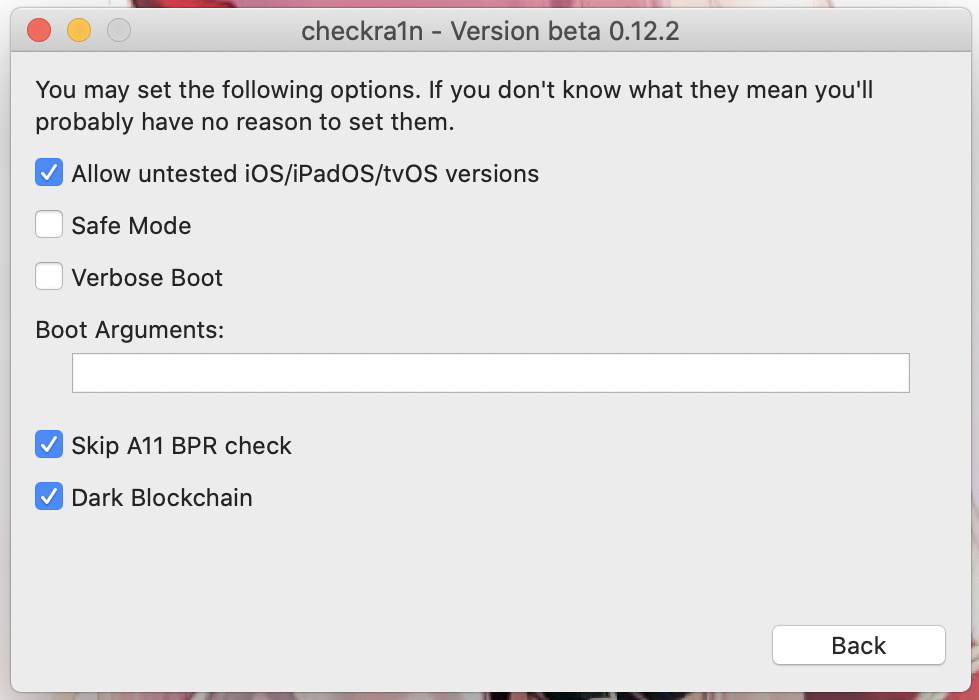
Jailbreak
Checkra1n UncOver
Home Twitter Lobi Yay! Discord YouTube
★Jailbreakとは 歴史詳細★
https://ichijoyuu.web.fc2.com/WsJailbreak.html
【 Checkra1n 】を使って
Jailbreak(脱獄)
<=A11 iOS12.3=<
❤Jailbreak via Checkra1n Video Guide❤
❤Unc0ver via Ha1uka (idevice only) ❤
❤Unc0ver via Appcake (idevice only) ❤
❤Unc0ver via Sideloadly (PC method) ❤
Checkra1n
Mac Os
とても簡単です。Checkra1n画面は同じです、どうしてもわからない場合は下にあるWindowsの説明からご参考下さい
脱獄する前に必要があればデバイスのバックアップを取っておいて下さい
導入手順
★Checkra1nをダウンロード
★ダウンロードしたCheckra1nファイルを開いて、「checkra1n.app」を「Applications」にドロップ
★「checkra1n.app」を開く、警告画面が出たら開くをクリック
★USBケーブルでデバイスをパソコンに接続
★「Start」リカバリーモードに入ります
指示に従って「DFUモード」を実行
(失敗しても再挑戦できます)
★成功すると、デバイスが勝手に再起動されます。しばらくすると「All Done」パソコン側に表示されましたら脱獄完了です。
デバイスのiOS14+の場合はCheckra1nのオプション設定で変更を加える必要があります。エラーが出る場合はSafe madeを行ってみて下さい。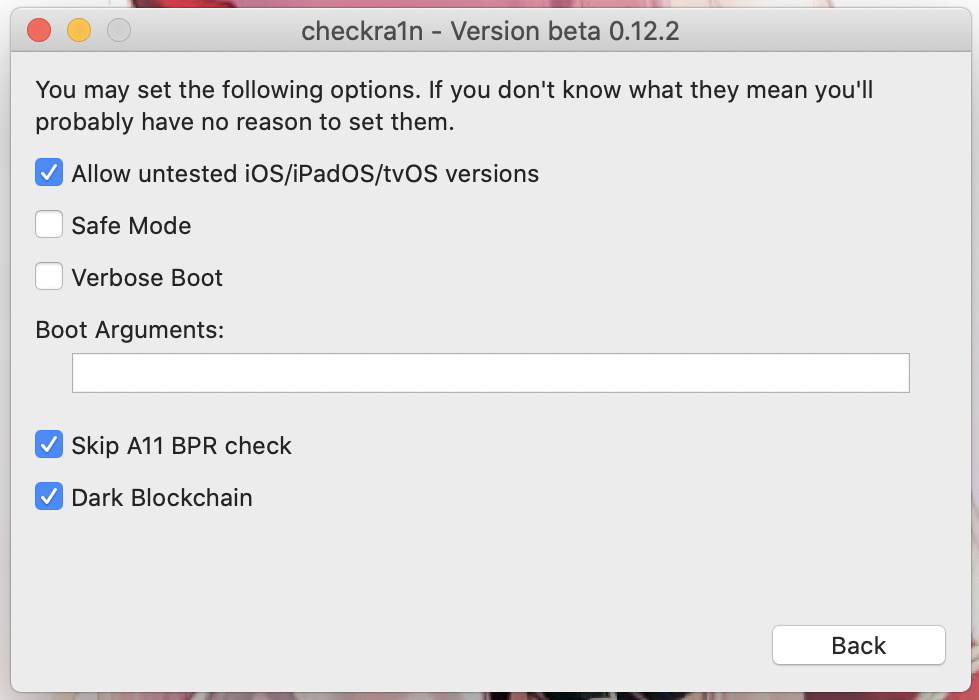
Checkra1n
Windows
USBメモリにCheckra1n用Linuxを作成して導入
ここではシンプルで簡単にインストールできますように
「Rufus」を使用した説明
脱獄する前に必要があればデバイスのバックアップを取っておいて下さい
導入手順
USBメモリへ書き込むソフト「Rufus」を使用
iOS14+ 対応Checkn1x (書き込みは初回のみ)より安定に簡単化なりました
Checkra1n起動もワンタッチ
★まず以下をダウンロード
一部のデバイスでエラーが発生した場合
Checkn1x 1.1.4をご使用下さい
Zipファイルを解凍しておいてください
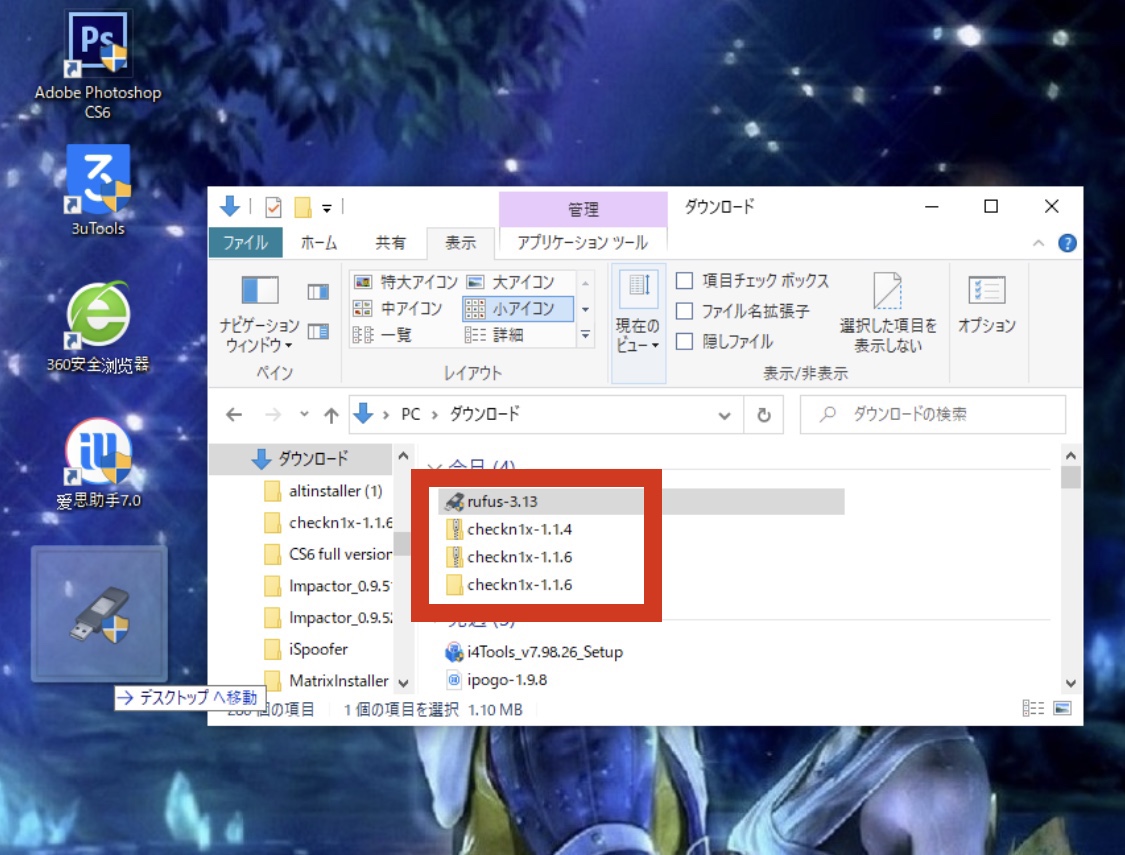
★Rufusを開きます 手順に従う
①選択(Select)をクリック
➁Checkn1xファイルをダブルクリック ブートの種類にCheckn1xが入ります
③スタート(start)をクリック、完了したら閉じるをして大丈夫です。
(使用DD image)
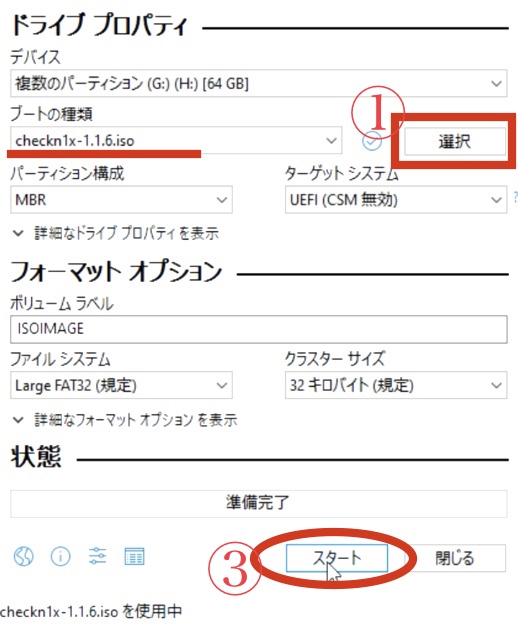
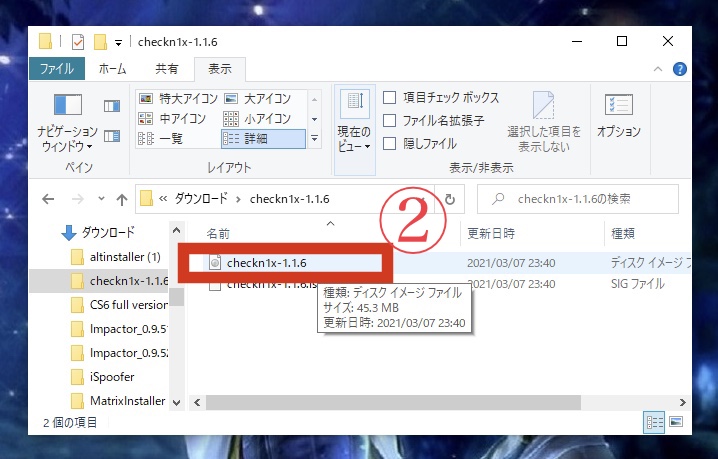
★パソコン再起動してBoot Menuに入ります
USBで起動します
Boot Menuの呼び出し方はPCメーカーによって異なる為、調べておいて下さい。私のPC(大概のPC)はF12連打
USB表示がない場合は下にスクロールBIOS設定ガイドを参考

★ここで止まります
画面にも表示されてる通り
Alt + F2 キーを同時に押しますと一瞬でCheckra1n起動
します、以前のコマンド入力が省略され再脱獄が毎度簡単になりとてもありがたいです。
注: Check PC keyboard, If Fn key is red color
PCのキーボードをチェック、Fnキーが赤色の場合は
Fn + Alt + F2
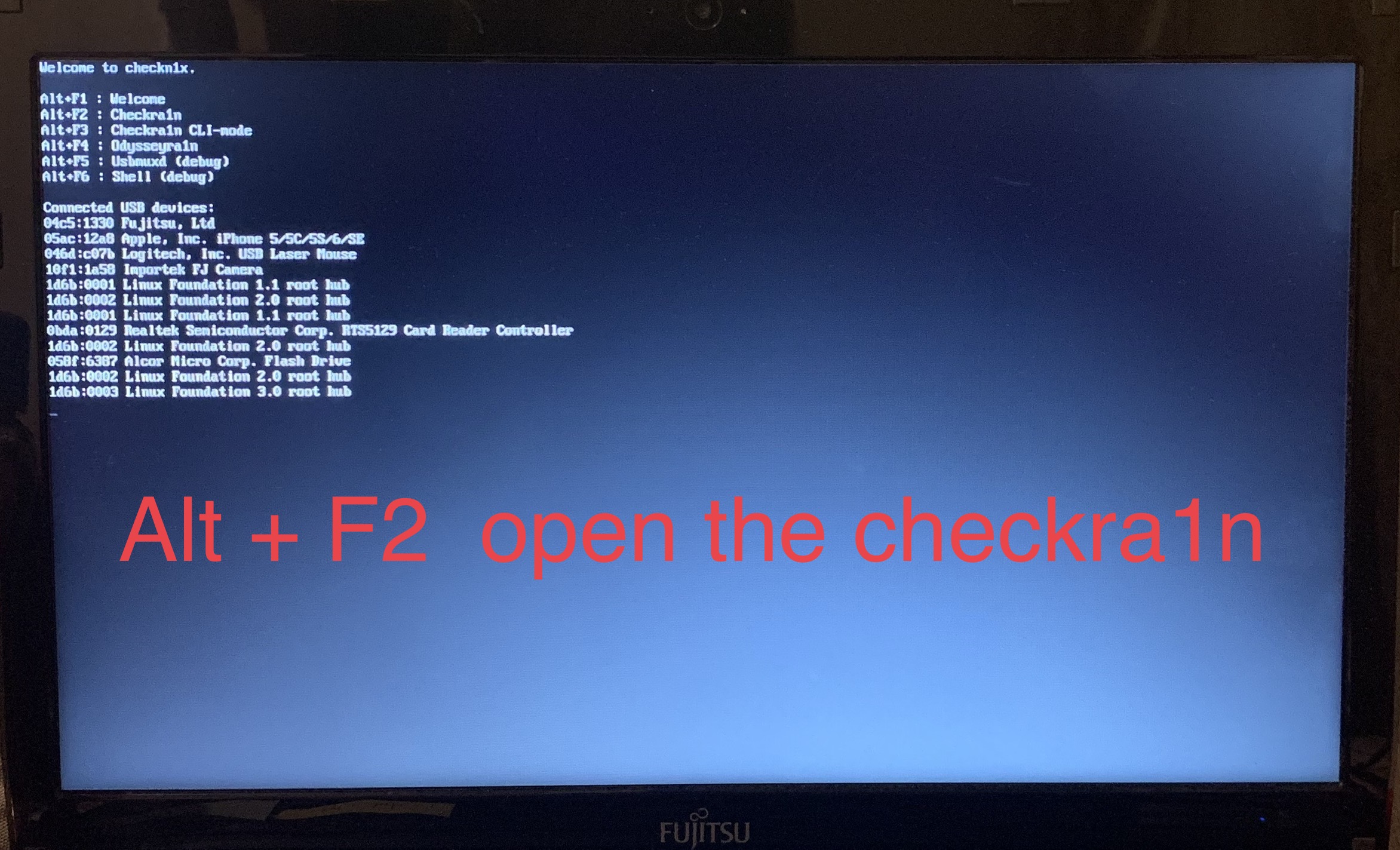
★脱獄を始めます
USBケーブルでデバイスをパソコンに接続
画面上部にデバイスinfoを確認できます
「iPhone 7 iOS 13.5 」
(対応してない場合はNo supportと表示されます)
では確認したら
「Start」→「Next」Enterで進みます
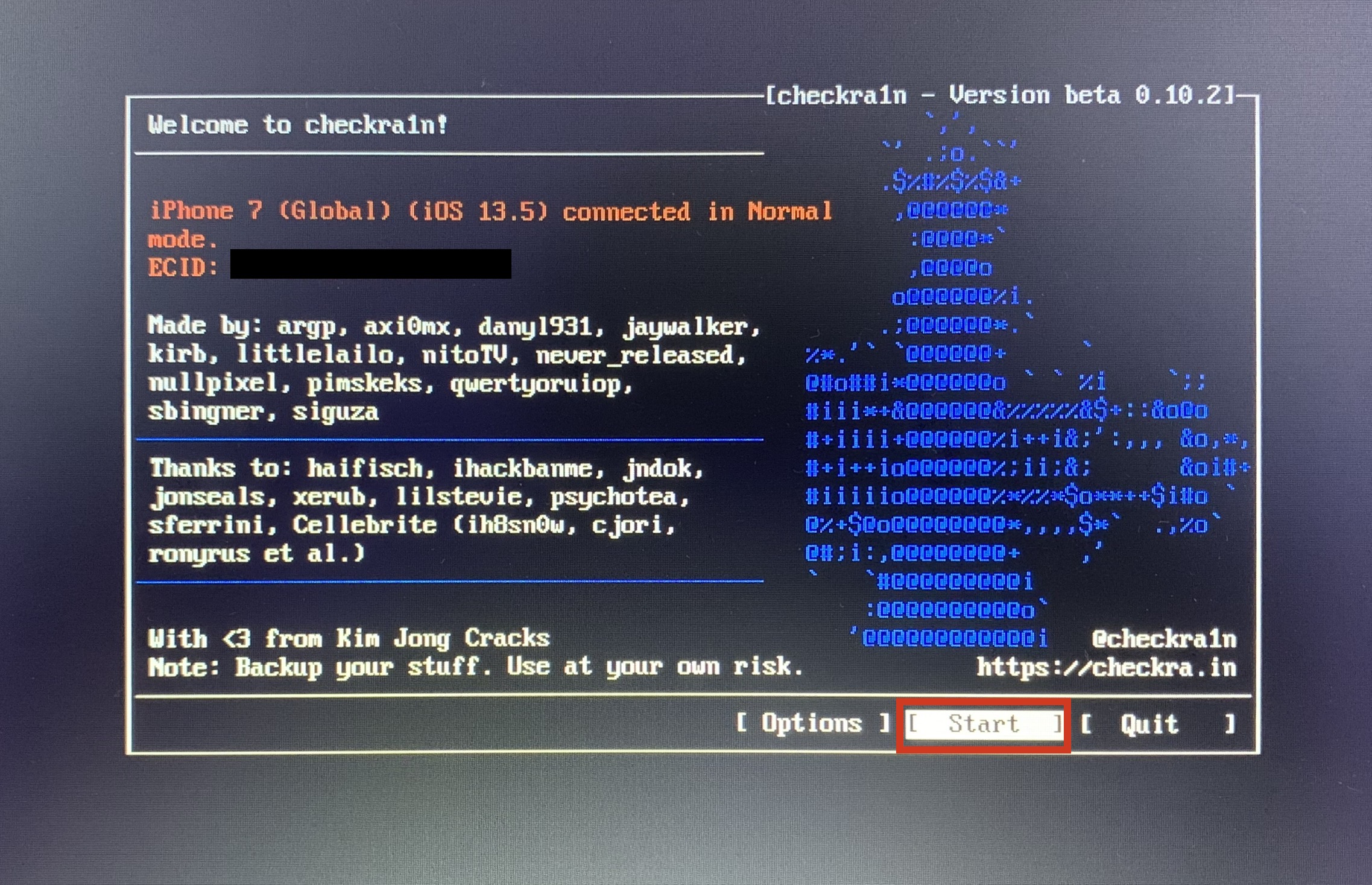
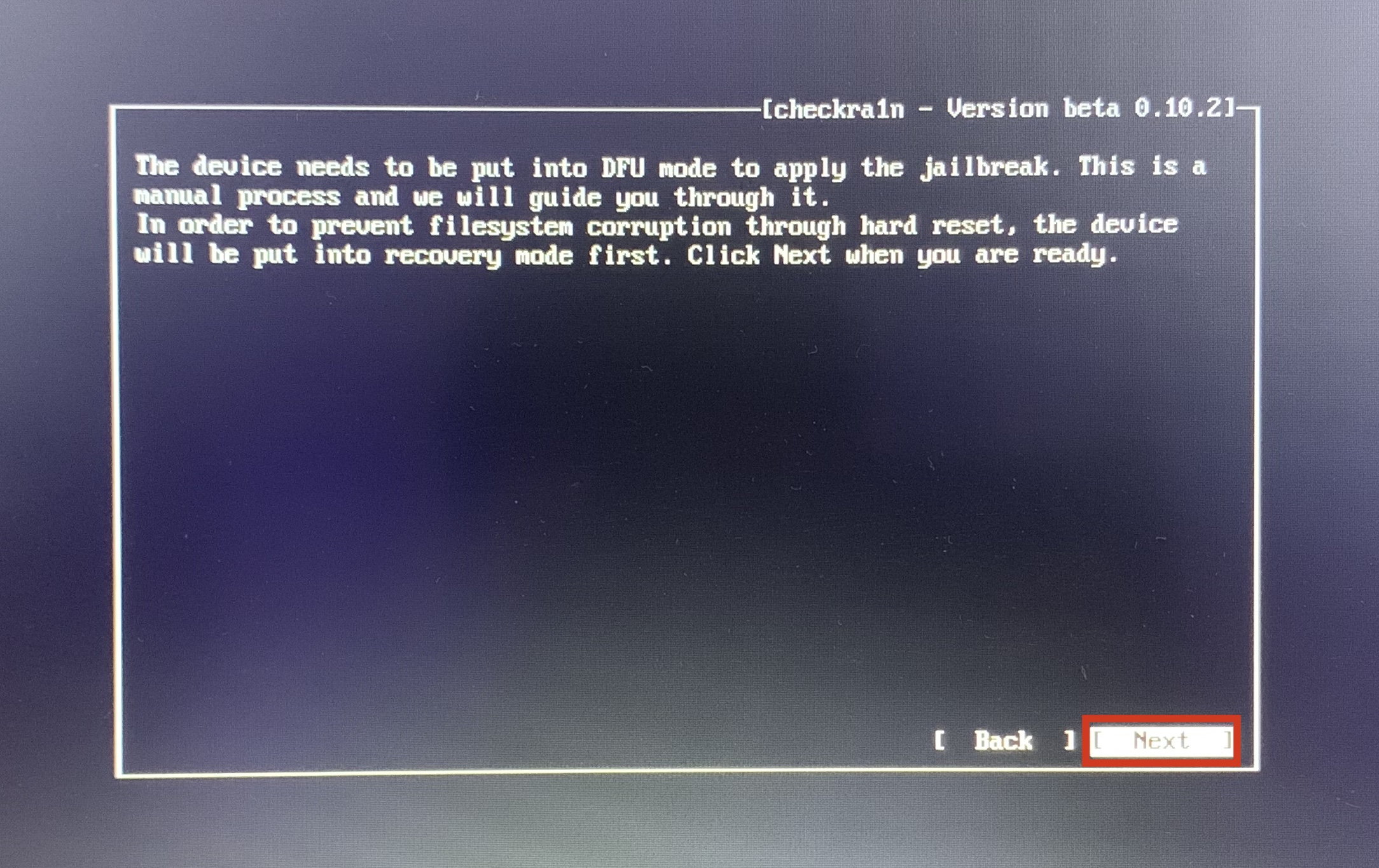
デバイスのiOS14+の場合はCheckra1nのオプション設定で変更を加える必要があります。エラーが出る場合はSafe madeを行ってみて下さい。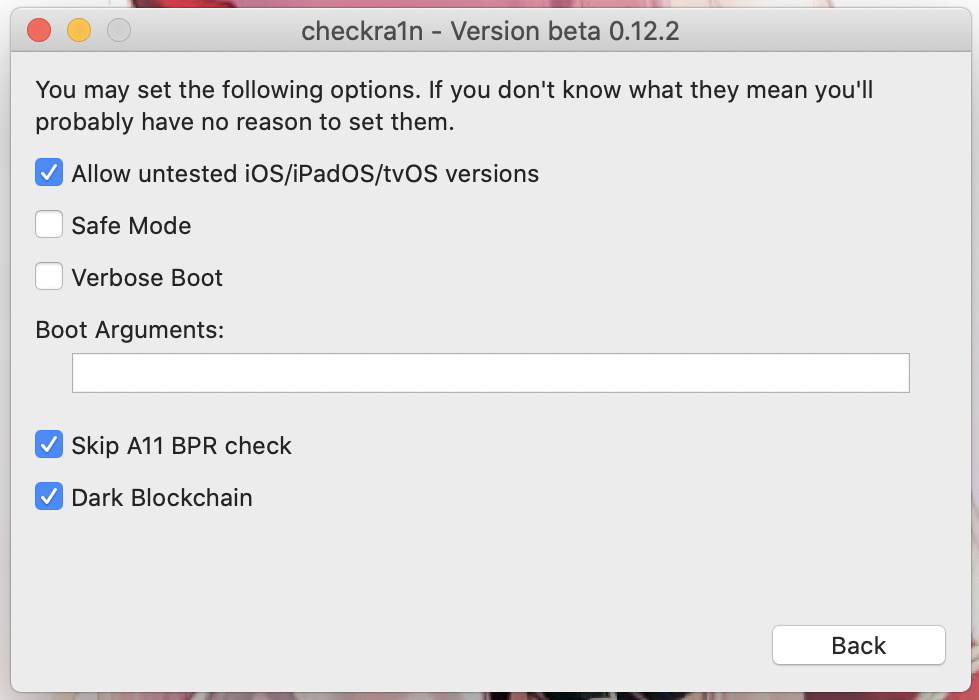
デバイス側リカバリーモードに入りました
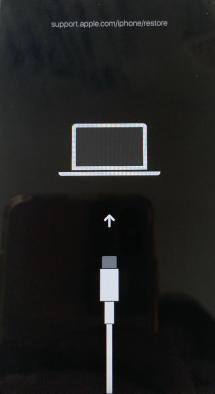
★DFUモードに入ります
秒数カウントされますので心の準備が出来ましたらSTART
②枠内に表示された指示を従って実行
失敗するとデバイス画面にリンゴマークが出現します
でも心配しないでリカバリーモードから何度もやり直せます
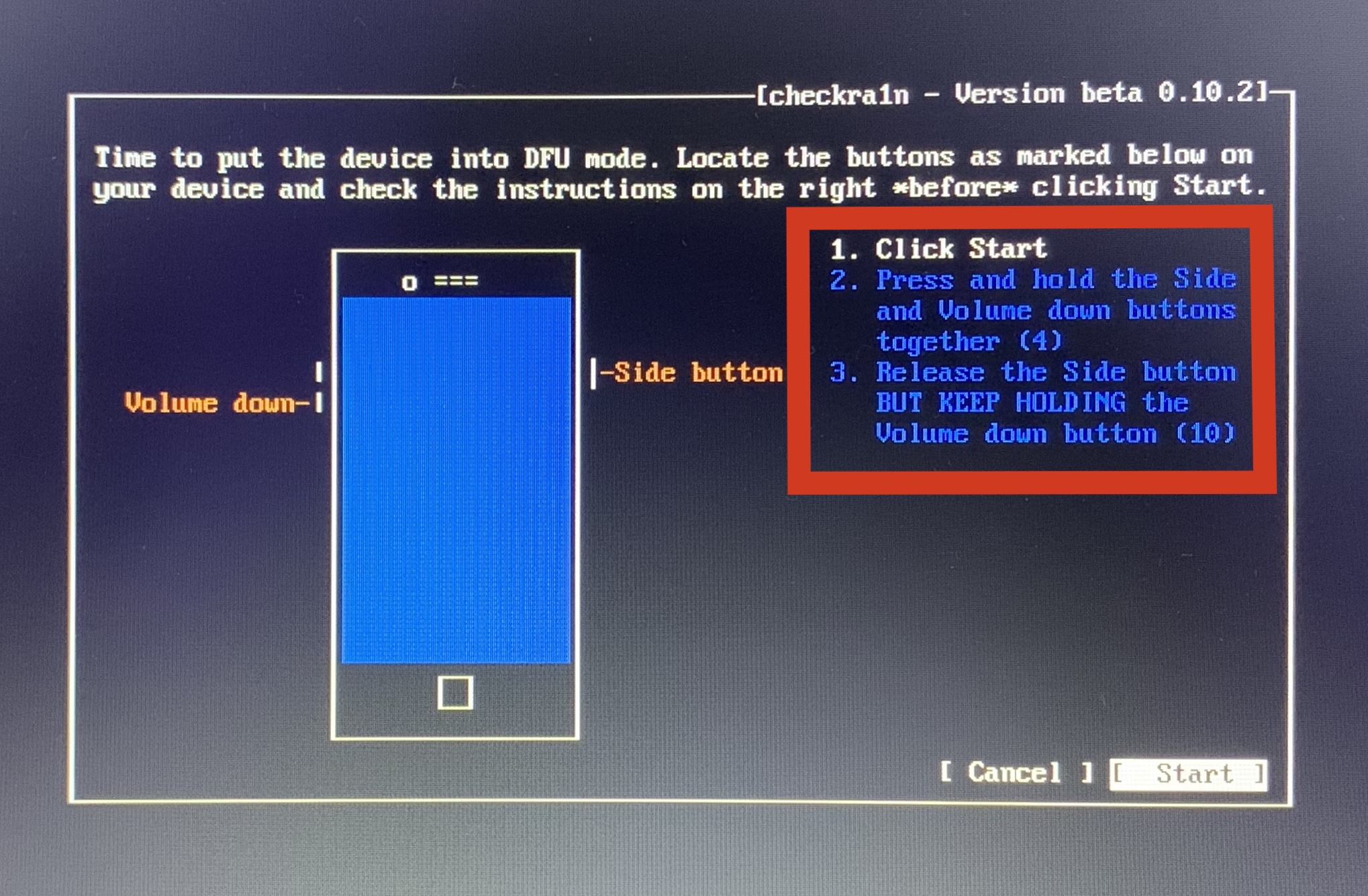
成功すればデバイスに ズラーとコマンド と りんごにCheckra1nマーク が表示されます
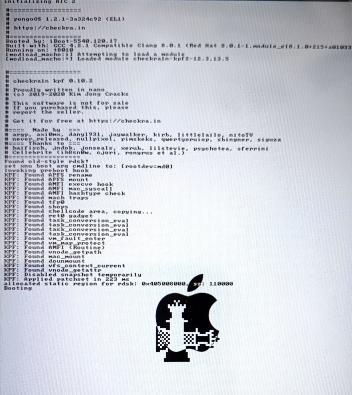
★パソコン側しばらくしますとAll Done表示されます
「Done」にEnter
デバイスも完全に起動され、これで脱獄は完了です。
Error -78: Checkra1nを一度終了して、コマンドを再確認
Error -77: パスコードを一旦無効化してから、再度実行してみてください
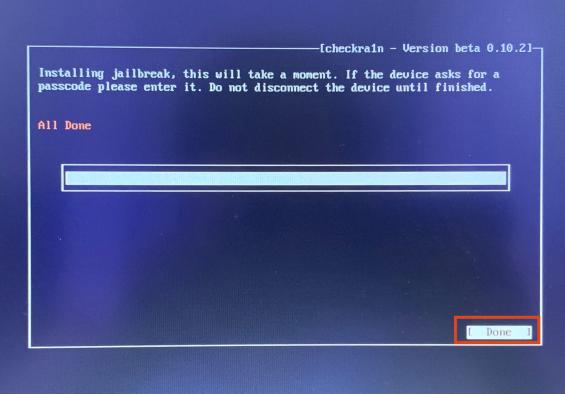
パソコン側の作業は終わりました
最後にCheckra1nの終了仕方
これもコマンド入力ではなくなり
Ctrl + Alt + Deleteキーを同時に押す
パソコンがシャットダウンされます
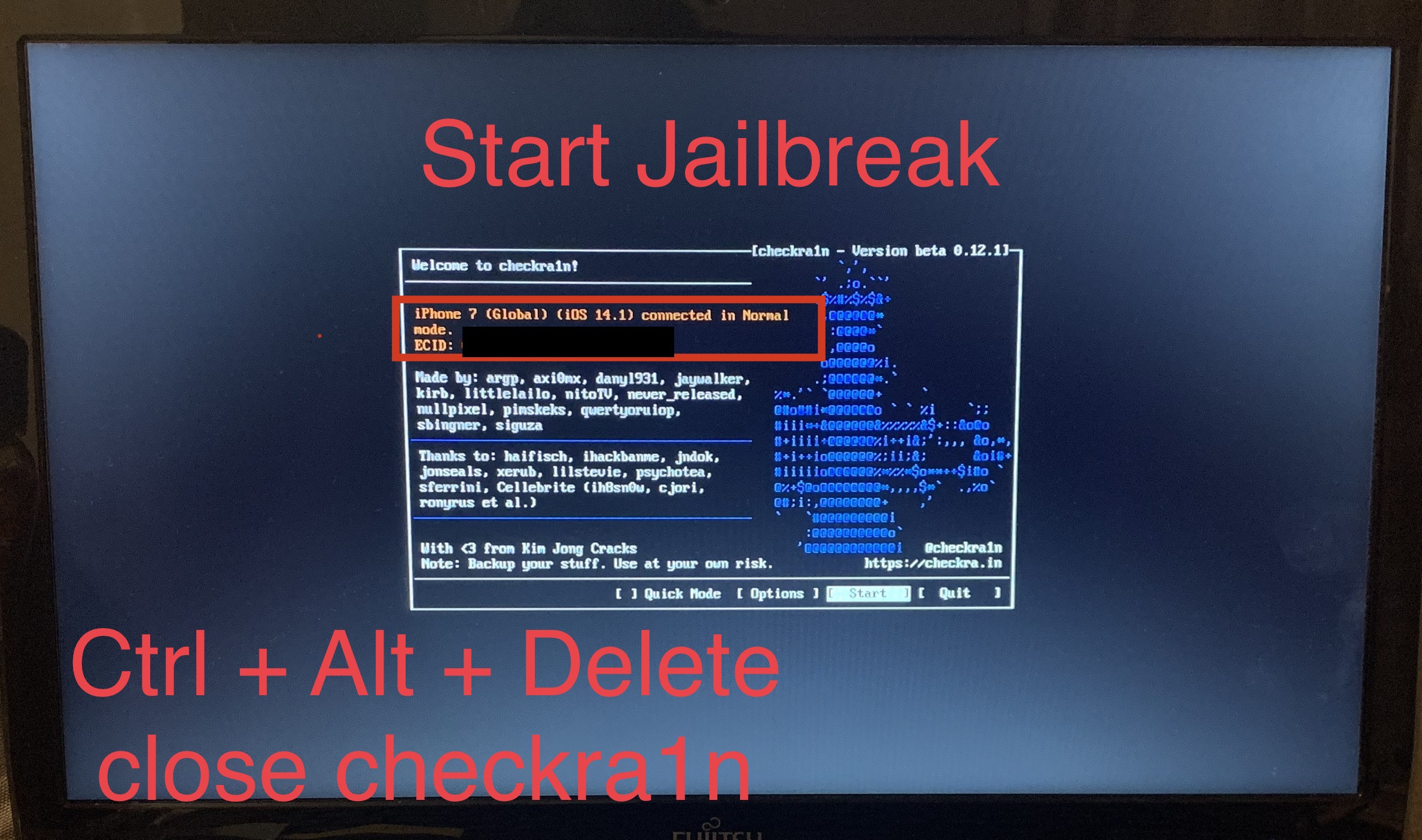
デバイス側
★Checkra1nを確認できます 開きます
Cydiaをインストールします
ホーム画面にCydia出現
デバイスの再起動や何らかの原因によって、Cydiaがクラッシュするようでしたら再度脱獄して下さい。
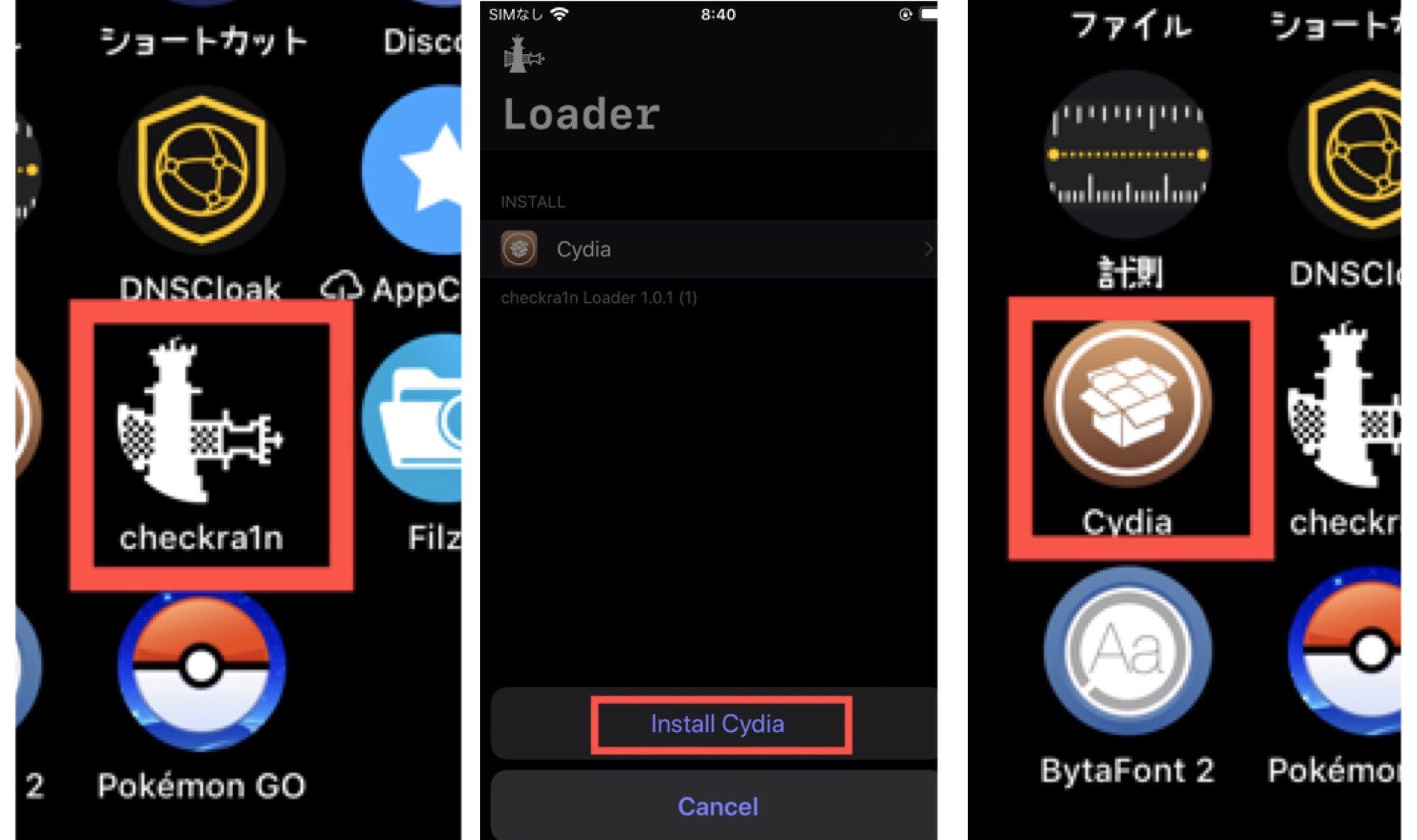
多くな方はここで躓くUSB起動出来ません
BIOS設定で大概解消されます
BIOSの呼び出し方はPCメーカーによって異なる為、調べておいて下さい。
DELLはF2 もしくはOther Options:
Secure Boot ➡ Secure Boot Enable
Secure Boot Enableの☑を外す
Yes ➡ Apply ➡ Ok ➡ Exit
FujitsuはTabからBIOSに移動
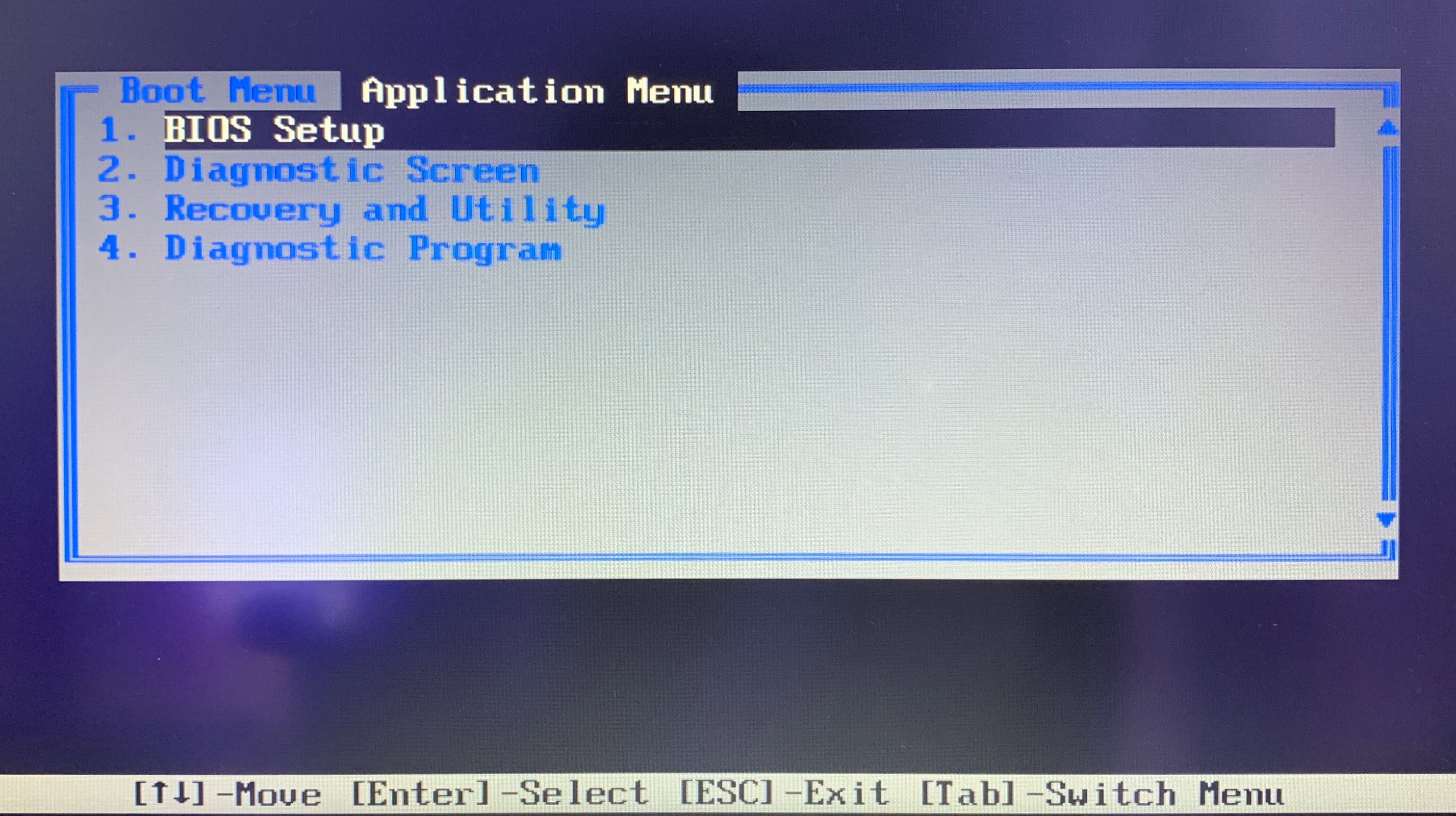
Secure BootをDisabled(無効)にする必要があります
ここもPCメーカーによって、Security項目がグレー色になっていて設定の変更が出来ない場合があります。
そしたら画面のようにSecurityの親画面にある管理人パスワードをまず設定して下さい
それからSecure Bootに移動
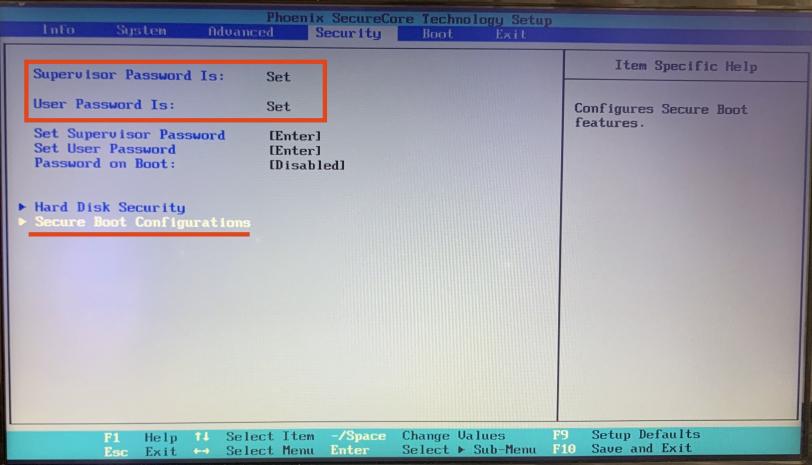
Enabled(有効)から Disabled(無効)に変更
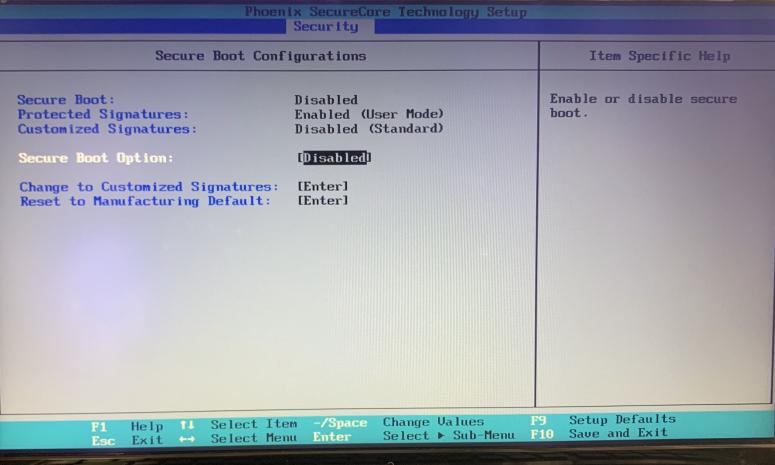
Fast Bootも Disabled(無効)に変更
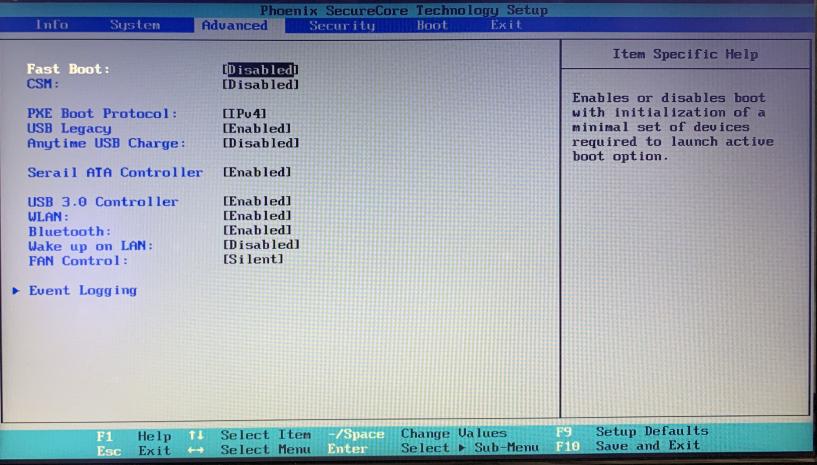
設定変更後はF10(Save and Exit)を押して保存。パソコンを再起動してBoot Menuを呼び出します。
★CydiaからTerminal系統、Filza File ManagerとPower selectorを必ずインストールして下さい
Terminalで「root & mobile」のパスワードを変更
★これは脱獄後に必ず行って下さい★
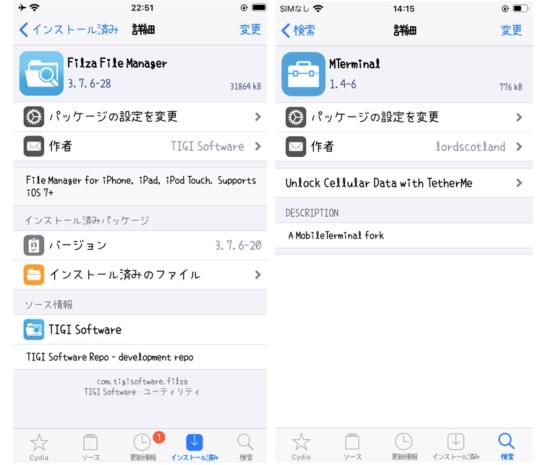
なんでもいいのですがここでは
★私のお気に入りのMTerminalを入れました
画像の手順に従ってパスワードを変更して下さい
(パスワードの入力は画面上に反映されない仕様になっております)
①mobileのパスワードを変更
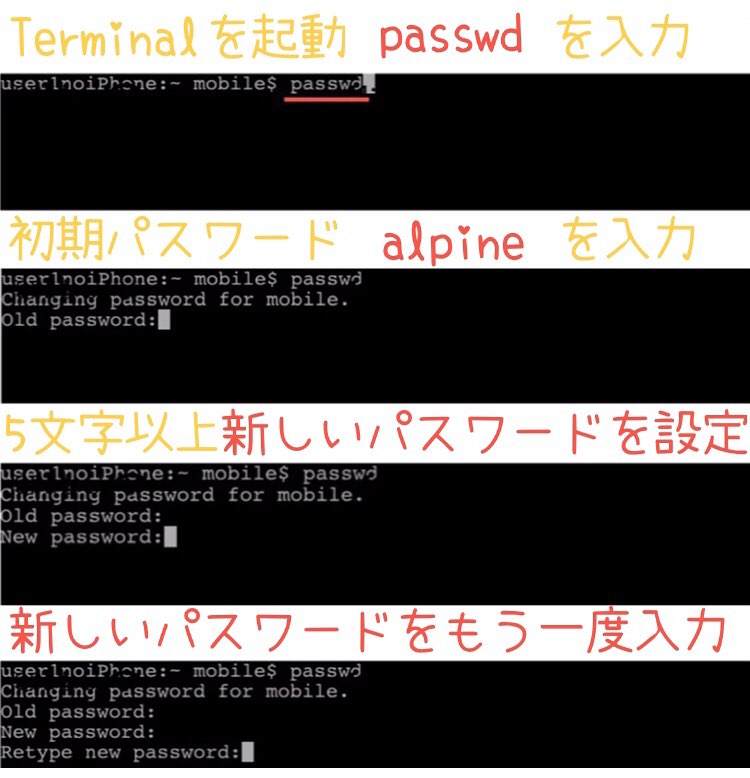
➁rootのパスワードを変更
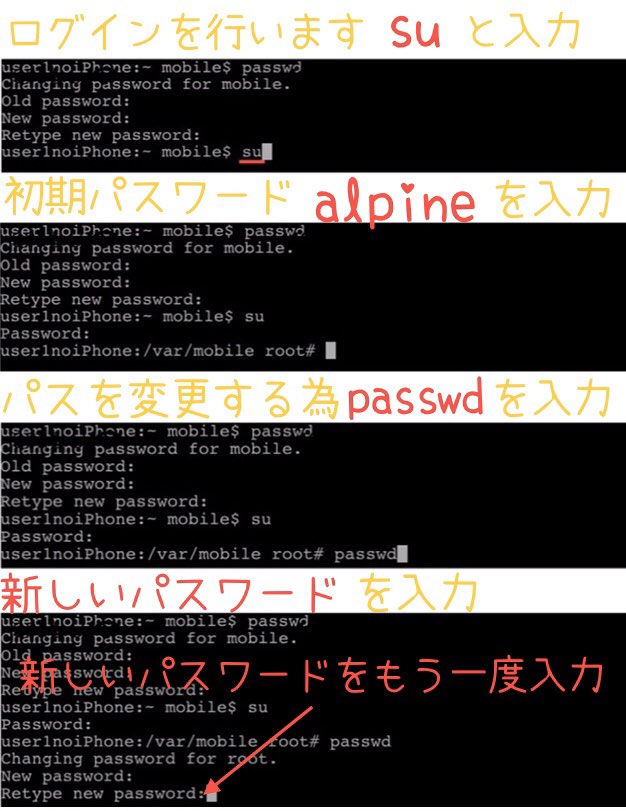
Power selector Thanks★Tomo
Repo - http://cydia.ichitaso.com/
Power Off:電源を切る
Reboot:デバイスを再起動
LDRestart:脱獄状態を失わないで再起動
Safe Mode:mobilesubstrate系のアドオンを無効にして起動
Respring:SpringBoardを再起動
UICache:uicache及び、不要なファイルを削除してRespring
【Jailbreak Checkra1n】説明は以上♡
【 UncOver 】を使って
Jailbreak(脱獄)
iOS11 - 14.3
UncOver - https://unc0ver.dev/
iPogo Tweak Repo - https://ipogo.app/repo
iCleaner Pro Repo - https://cydia.akemi.ai/
★1. Uncover IPAをダウンロードしSideloadlyかSignulousでデバイスにインストールします。
★2. Uncover Appを開いて「Jailbreak」をタップ脱獄します、デバイスが自動再起動します(三回を繰り返す)。そしたらUncover Appを開くとAlready jailbrokenと表示されます。脱獄成功です。
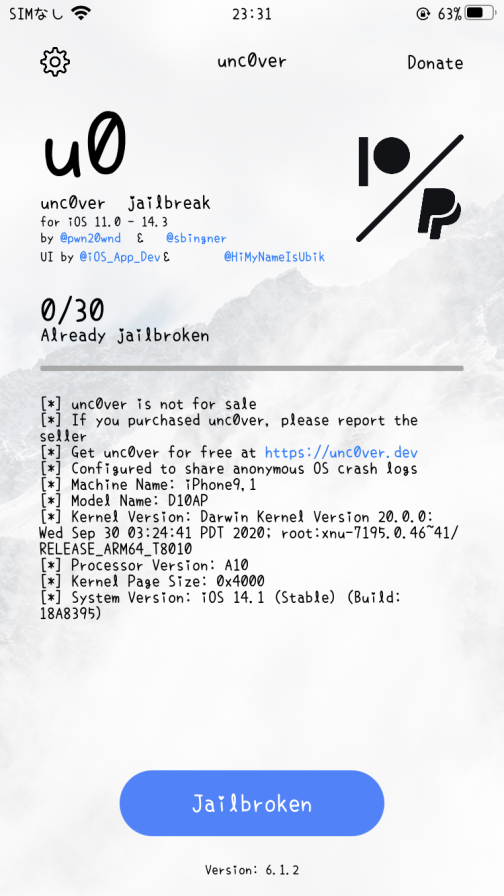
【Jailbreak UncOver】説明は以上♡